Cara Menggunakan / Menjalankan Protel PCB
Memulai Merancang jalur PCB dengan Protel
Penting ! : Yang perlu anda perhatikan untuk merancang jalur PCB sebuah rangkaian elektronika hendaknya jalur pengawatan antara satu dengan yang lain tidak membentuk sudut kurang dari 90 derajat (lancip).
1. Untuk membuat dokumen baru (File --- > New) atau membuka dokumen yang pernah dibuat (File ---> Open), maka akan muncul tampilan lembar kerja seperti gambar berikut berikut :
2. Klik tombol library dan memilih lubang kaki komponen yang dikehendaki. (Apabila ukuran kaki komponen yang dikehendaki tidak terdapat
pada library, Anda dapat membuatnya secara manual dengan mengklik tombol  dibawah
pilihan menu). Kemudian Anda tinggal menempatkannya sesuai keinginan. Klik pilihan Display untuk memunculkan tampilan dari komponen. Tampak gambar seperti berikut :
dibawah
pilihan menu). Kemudian Anda tinggal menempatkannya sesuai keinginan. Klik pilihan Display untuk memunculkan tampilan dari komponen. Tampak gambar seperti berikut :
3. Jika sudah terpilih komponen yang diinginkan, klik Place untuk memasang komponen yang dipilih ke papan kerja. Selanjutnya Anda diminta untuk mengisi Component Designator (isi kode komponen, misal ICI1 atau C1) ---> klik OK. Kemudian diminta pula untuk mengisi Comment (isi dengan nilai komponen, misal 1000 uF) ---> klik OK.
4. Klik Close setelah pemilihan komponen dari library selesai, dan akan kembali ke lembar kerja (worksheet), dan tampilan worksheet seperti gambar berikut :
5. Pada lembar kerja ini ada bisa melakukan editing (menu Edit) misalnya memindahkan (move), memutar (rotate), menyalin (copy), dan lainnnya.
6. Gunakan cara yang sama, untuk memilih komponen yang lain sesuai dengan rangkaian elektronika yang akan dibuat (dimulai dari no 2).
7. Selanjutnya melakukan pengawatan antar kaki-kaki komponen sesuai dengan gambar rangkaian elektronika yang dirancang. Klik tombol dan tunjuk dengan mouse kaki komponen untuk memulai pengawatan. Gambar tampak seperti berikut :
dan tunjuk dengan mouse kaki komponen untuk memulai pengawatan. Gambar tampak seperti berikut :
8. Proses tersebut diatas anda lakukan berulang hingga layout jalur PCB yang di rencanakan selesai dan tertata dengan rapi.
9. Terakhir silakan lakukan pencetakan dengan memilih menu File ---> Print ---> Composite/Final Artwork, atau anda bisa langsung menekan tombol untuk mencetak gambar Layout Jalur PCB anda.6)
untuk mencetak gambar Layout Jalur PCB anda.6)
9. Selesai, tutuplah aplikasi Protel for Windows 1.5.
Penting ! : Yang perlu anda perhatikan untuk merancang jalur PCB sebuah rangkaian elektronika hendaknya jalur pengawatan antara satu dengan yang lain tidak membentuk sudut kurang dari 90 derajat (lancip).
1. Untuk membuat dokumen baru (File --- > New) atau membuka dokumen yang pernah dibuat (File ---> Open), maka akan muncul tampilan lembar kerja seperti gambar berikut berikut :
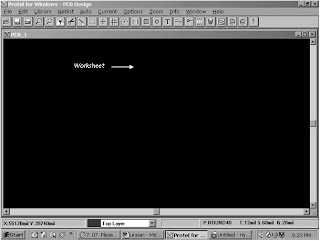 |
| Tampilan Worksheet Protel for Windows 1.5 |
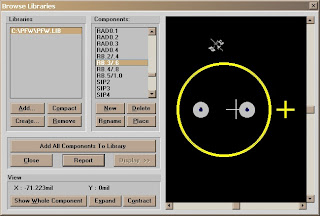 |
| Tampilan library |
4. Klik Close setelah pemilihan komponen dari library selesai, dan akan kembali ke lembar kerja (worksheet), dan tampilan worksheet seperti gambar berikut :
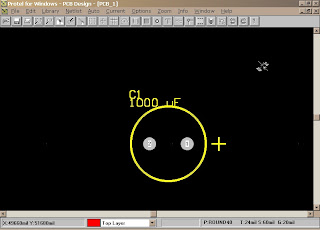 |
| Lembar Kerja |
6. Gunakan cara yang sama, untuk memilih komponen yang lain sesuai dengan rangkaian elektronika yang akan dibuat (dimulai dari no 2).
7. Selanjutnya melakukan pengawatan antar kaki-kaki komponen sesuai dengan gambar rangkaian elektronika yang dirancang. Klik tombol
 |
| Protel PCB stelah Pengawatan |
9. Terakhir silakan lakukan pencetakan dengan memilih menu File ---> Print ---> Composite/Final Artwork, atau anda bisa langsung menekan tombol
9. Selesai, tutuplah aplikasi Protel for Windows 1.5.